Comment paramétrer votre boutique pour faire des ventes à l'étranger
Vous avez envie de faire des ventes à l'étranger pour agrandir votre marché et votre clientèle? Sachez que c'est tout à fait possible de le faire avec votre boutique en ligne actuelle.
Par contre, il y a quelques éléments à vérifier dans vos paramètres.
Les modes de paiement
1. Pour vérifier si vous avez un mode de paiement activé pour l'international, rendez-vous dans le tableau de bord de votre boutique en ligne sous l'onglet Extension, puis Paiement.
2. Vous avez sous les yeux toutes les méthodes de paiement de votre boutique en ligne, que vous les ayez activées ou non.
Pour activer un mode de paiement à l'international, cliquez sur l'engrenage vert dans la colonne Action vis-à-vis le mode de paiement que vous voulez sélectionner. (Par exemple, Paiement standard PayPal.)
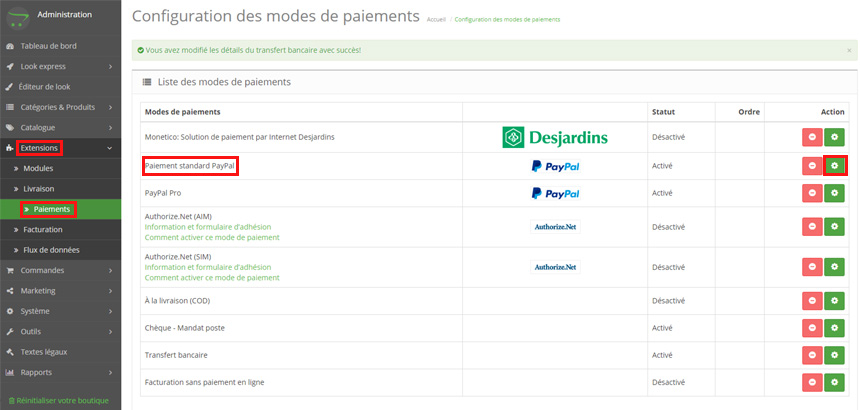
3. Par la suite, assurez-vous que l'option Toutes les zones géographiques soit sélectionnée dans la section Zone géographique afin de permettre aux clients de partout dans le monde de commander dans votre boutique en ligne.
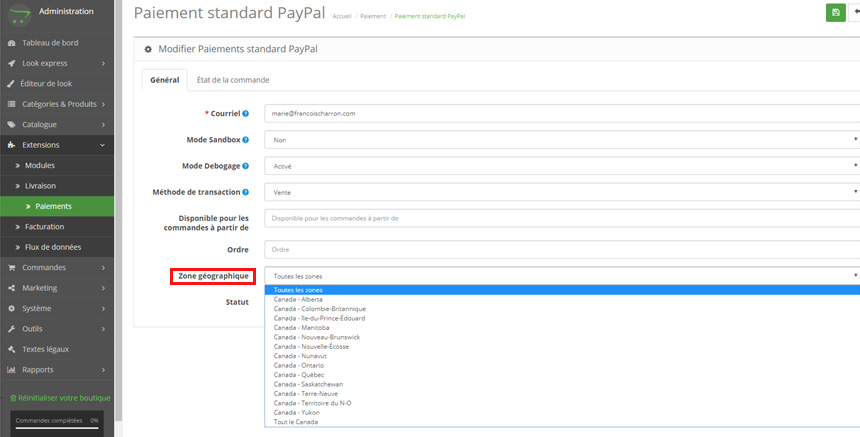
Les modes de livraison
1. Pour activer les modes de livraison à l'international, rendez-vous dans le tableau de bord de votre boutique en ligne sous Extension, puis Livraison.
2. Vous avez accès à tous les modes de livraison de la boutique en ligne, que vous les ayez activés ou non.
Pour activer une méthode de livraison à l'international, cliquez sur l'engrenage vert dans la colonne Action vis-à-vis le mode de livraison que vous voulez sélectionner, par exemple, Livraison à taux fixe.
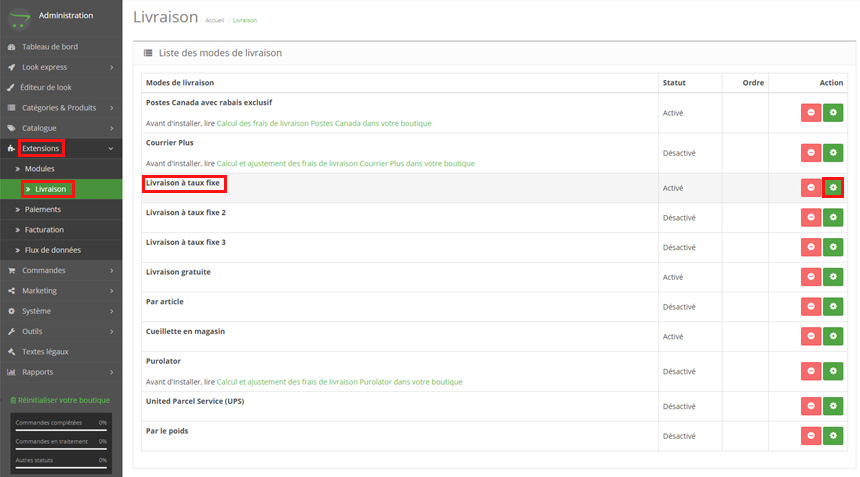
3. Assurez-vous qu'à la section Zone géographique, l'option Toutes les zones soit sélectionnée afin de permettre aux clients de partout dans le monde de commander dans votre boutique en ligne.
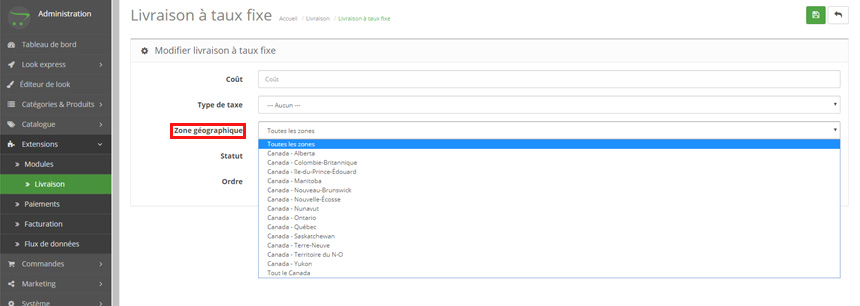
Si vous utilisez Postes Canada pour la livraison, vous devez ajouter les méthodes de livraison aux États-Unis et à l'international dans l'onglet Service.
Vous n'êtes pas dans l'obligation d'activer chacune d'elles, mais si un client veut payer plus cher pour avoir son colis plus rapidement, pourquoi pas!
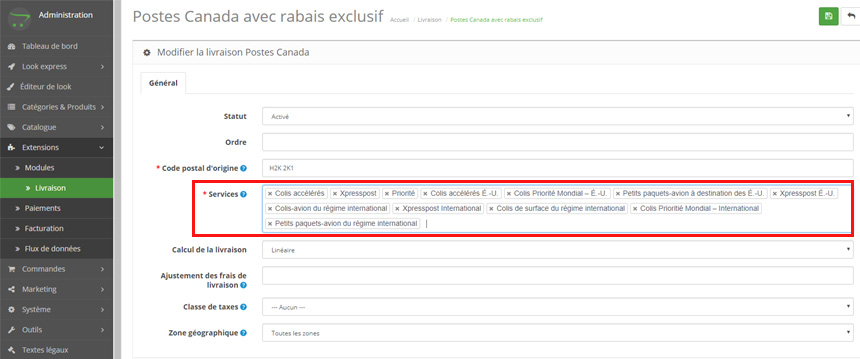
Créer une zone géographique personnalisée
Si vous avez besoin d'une zone géographique spécifique, vous pouvez créer un nouveau champ sur mesure.
1. Pour ce faire, rendez-vous dans le tableau de bord de votre boutique en ligne, sous l'onglet Système, Réglages, puis Zones géographiques.
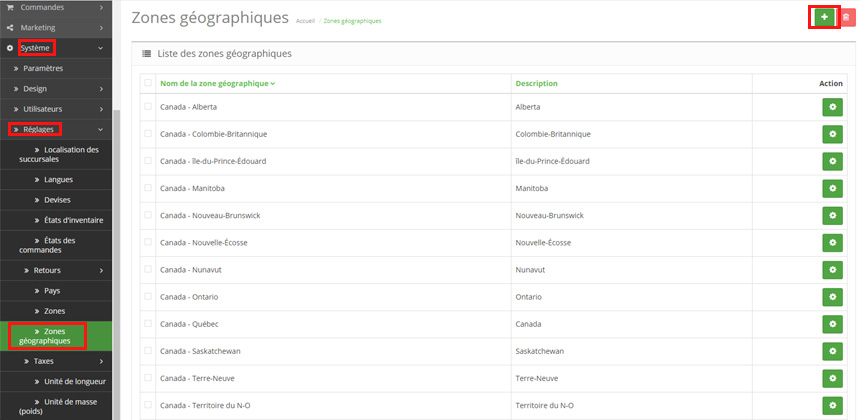
2. Par la suite, cliquez sur le + vert en haut à droite et ajoutez les pays ou régions spécifiques pour lesquelles vous souhaitez associer une votre zone géographique.
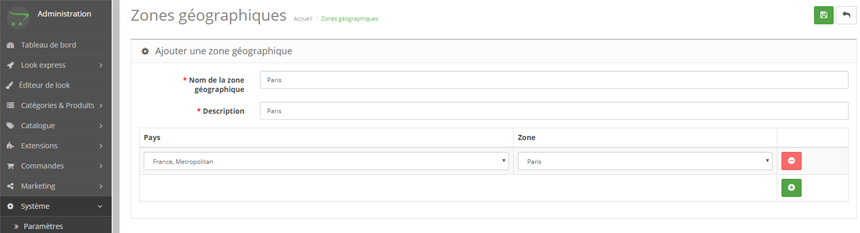
3. Une fois que votre zone géographique est créée, vous pouvez l'associer à votre méthode de paiement et de livraison en suivant les étapes précédentes.
Les taxes
Vous ne voyez pas de taxes s'appliquer sur la facture lorsque vous avez une commande à l'international? C'est normal puisque vous n'avez pas à les facturer pour une vente faite à un client résidant à l'extérieur du Canada.
Toutefois, les taxes s'ajouteront automatiquement si vous vendez à un client résidant dans une autre province canadienne, au taux de la province en question.
